
7 Quirky ls命令技巧
1.使用各种时间样式随时间列出目录的内容。
要使用style使用times列出目录的内容,我们需要选择以下两种方法中的任何一种。# ls -l –time-style=[STYLE] (Method A)注 -上面的开关(
--time样式必须与开关运行
-l ,要不然也不会达到目的)。
# ls –full-time (Method B)更换
[STYLE]与任何下方的选项。
full-iso long-iso iso locale +%H:%M:%S:%D注 -在上面的行H(小时),M(分钟),s(秒),D(日期),可以按任意顺序使用。 此外,你只是选择那些相关的,而不是所有的选项。例如,
ls -l --time-style=+%H将只显示小时。
ls -l --time-style=+%H:%M:%D会显示小时,分钟和日期。
# ls -l --time-style=full-iso
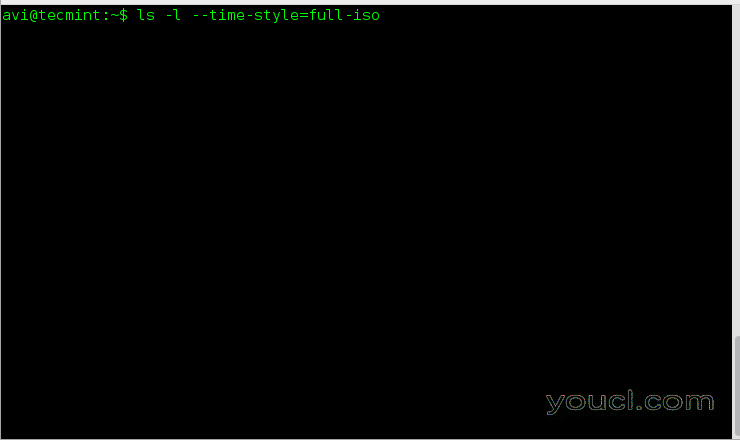
ls命令全时格式
# ls -l --time-style=long-iso
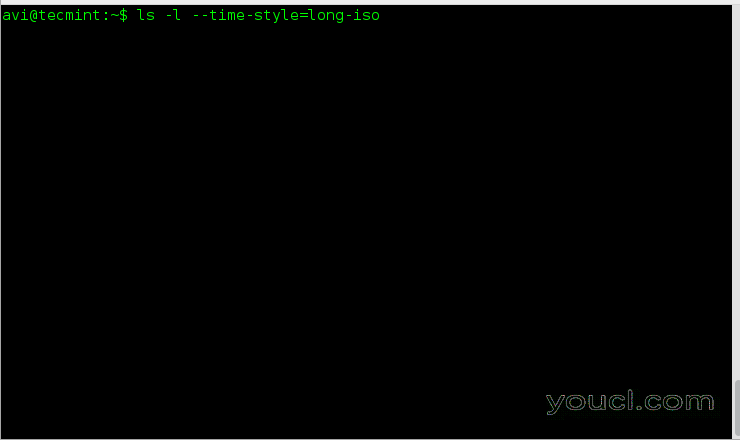
长时间样式列表
# ls -l --time-style=iso
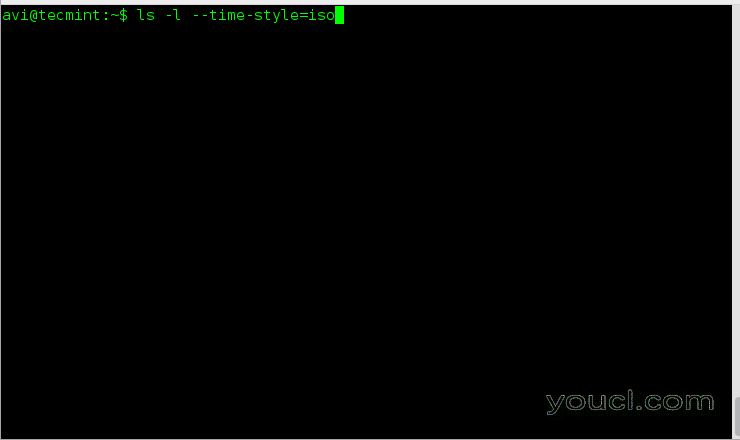
时间样式列表
# ls -l --time-style=locale
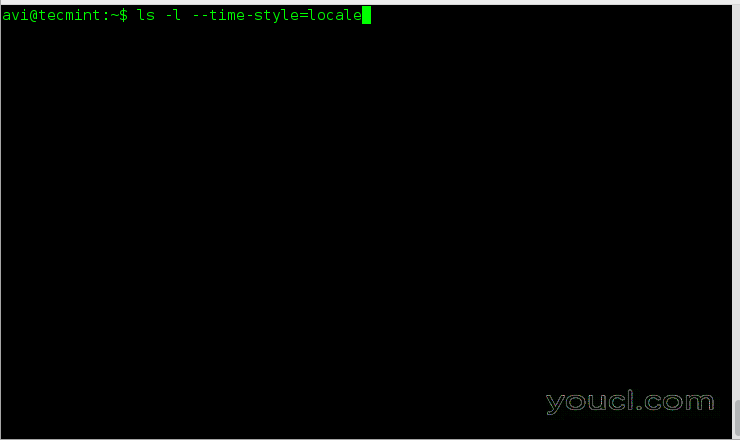
语言环境时间样式列表
# ls -l --time-style=+%H:%M:%S:%D
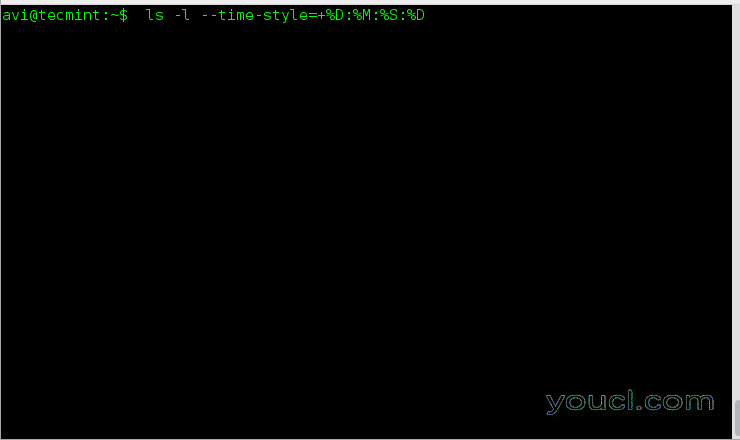
日期和时间样式列表
# ls --full-time
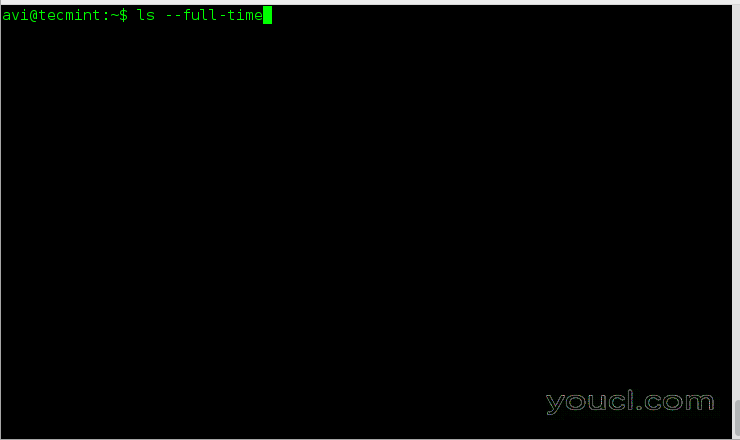
完整风格时间列表
2.以各种格式输出目录的内容,例如以逗号,水平,长,垂直,横向等分隔。
目录的内容可以在不同的格式使用 ls命令如下建议上市。- 跨越
- 逗号
- 水平
- 长
- 单柱
- 详细
- 垂直
# ls –-format=across # ls --format=comma # ls --format=horizontal # ls --format=long # ls --format=single-column # ls --format=verbose # ls --format=vertical
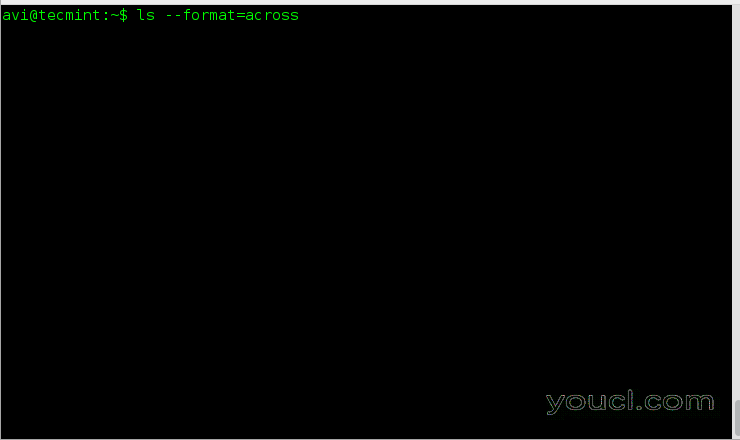
列出ls命令的格式
3.使用ls命令将输出中的指示符(/ = @ |)附加到目录的内容。
选项-p与
'ls'的命令将服务器的目的。它将根据文件的类型附加上述指示符之一。
# ls -p
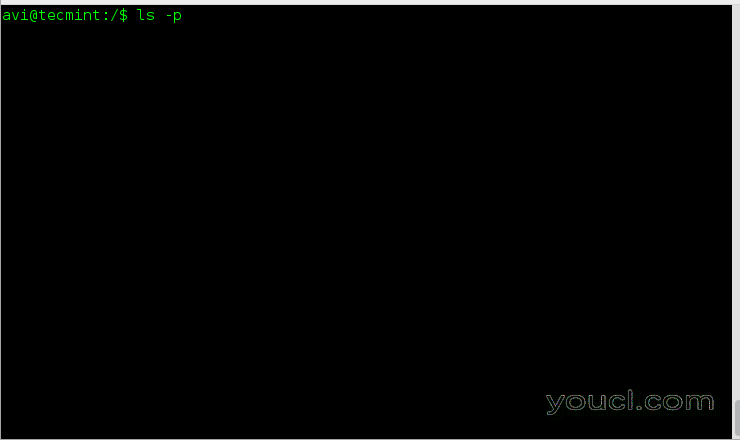
将指标附加到内容
4.根据扩展名,大小,时间和版本对目录的内容进行排序。
我们可以使用选项,如--extension通过扩展输出,通过扩展大小排序
--size通过扩展,时间
-t使用扩展版本
-v 。 此外,我们可以使用选项
--none这将在通用的方式输出,而不实际的排序。
# ls --sort=extension # ls --sort=size # ls --sort=time # ls --sort=version # ls --sort=none
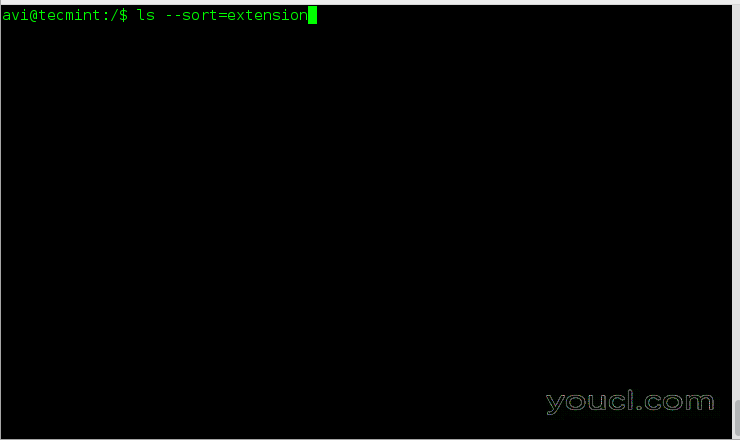
按选项对内容排序列表
5.使用ls命令为目录的每个内容打印数字UID和GID。
上面的场景可以使用标志 -n(数字-UID-GID)用 ls命令一起实现。# ls -n

按UID和GID打印内容列表
6.在默认情况下,在标准输出上打印比指定的列多的列中的内容。
井 ls命令输出根据屏幕的自动尺寸的一个目录的内容。 然而,我们可以手动分配屏幕宽度的值和出现的控制列数。它可以通过开关来完成'--width “。
# ls --width 80 # ls --width 100 # ls --width 150
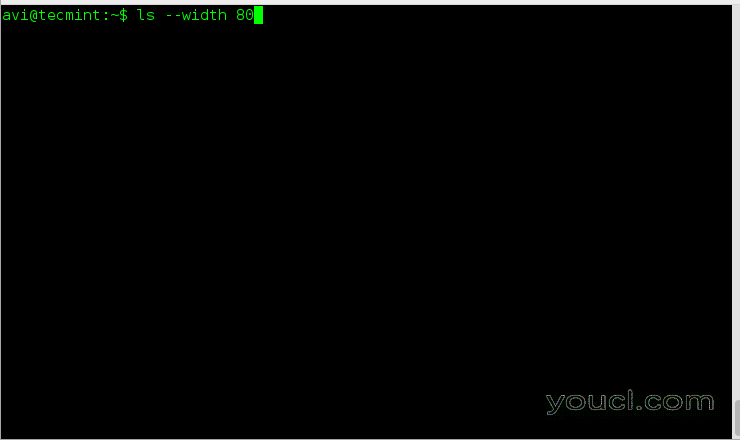
基于窗口大小列出内容
7.在ls命令列出的目录的内容中包括手动选项卡大小,而不是默认值8。
# ls --tabsize=[value]
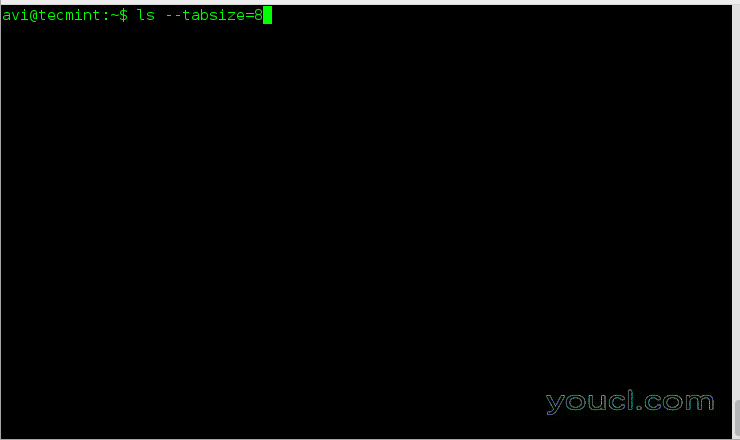
按表大小列出内容
[Value]=数值。 目前为止就这样了。敬请关注
youcl,直到我们想出了下一篇文章。不要忘记在下面的评论中向我们提供您宝贵的反馈。喜欢和分享我们,并帮助我们传播。








